display OPEL ADAM 2017 Handbok för infotainmentsystem
[x] Cancel search | Manufacturer: OPEL, Model Year: 2017, Model line: ADAM, Model: OPEL ADAM 2017Pages: 91, PDF Size: 1.76 MB
Page 6 of 91
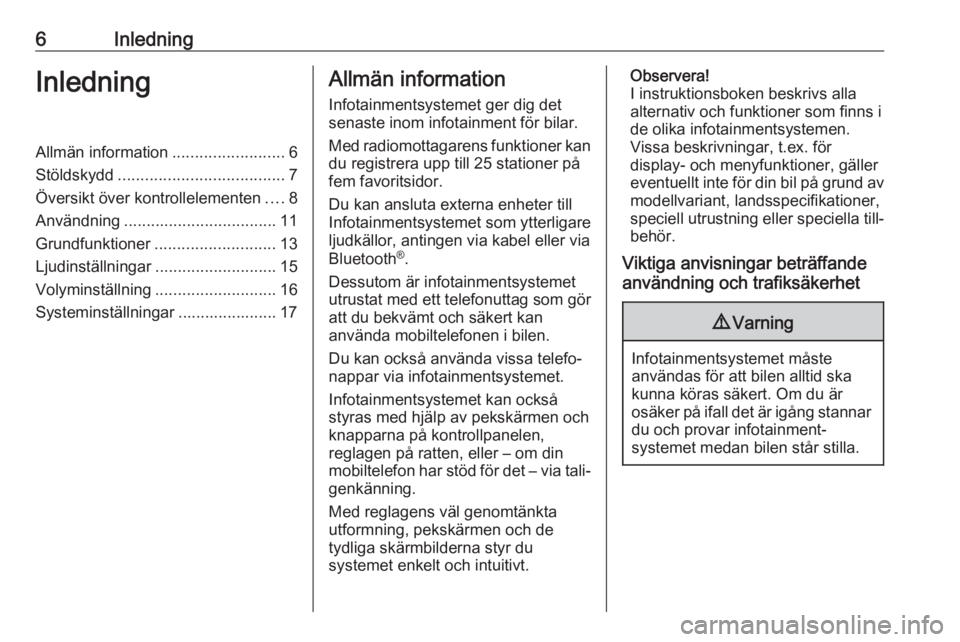
6InledningInledningAllmän information.........................6
Stöldskydd ..................................... 7
Översikt över kontrollelementen ....8
Användning .................................. 11
Grundfunktioner ........................... 13
Ljudinställningar ........................... 15
Volyminställning ........................... 16
Systeminställningar ...................... 17Allmän information
Infotainmentsystemet ger dig det
senaste inom infotainment för bilar.
Med radiomottagarens funktioner kan
du registrera upp till 25 stationer på
fem favoritsidor.
Du kan ansluta externa enheter till
Infotainmentsystemet som ytterligare
ljudkällor, antingen via kabel eller via
Bluetooth ®
.
Dessutom är infotainmentsystemet utrustat med ett telefonuttag som gör
att du bekvämt och säkert kan
använda mobiltelefonen i bilen.
Du kan också använda vissa telefo‐
nappar via infotainmentsystemet.
Infotainmentsystemet kan också
styras med hjälp av pekskärmen och
knapparna på kontrollpanelen,
reglagen på ratten, eller – om din
mobiltelefon har stöd för det – via tali‐
genkänning.
Med reglagens väl genomtänkta
utformning, pekskärmen och de
tydliga skärmbilderna styr du
systemet enkelt och intuitivt.Observera!
I instruktionsboken beskrivs alla alternativ och funktioner som finns ide olika infotainmentsystemen.
Vissa beskrivningar, t.ex. för
display- och menyfunktioner, gäller
eventuellt inte för din bil på grund av
modellvariant, landsspecifikationer,
speciell utrustning eller speciella till‐
behör.
Viktiga anvisningar beträffande
användning och trafiksäkerhet9 Varning
Infotainmentsystemet måste
användas för att bilen alltid ska kunna köras säkert. Om du är
osäker på ifall det är igång stannar du och provar infotainment‐
systemet medan bilen står stilla.
Page 9 of 91
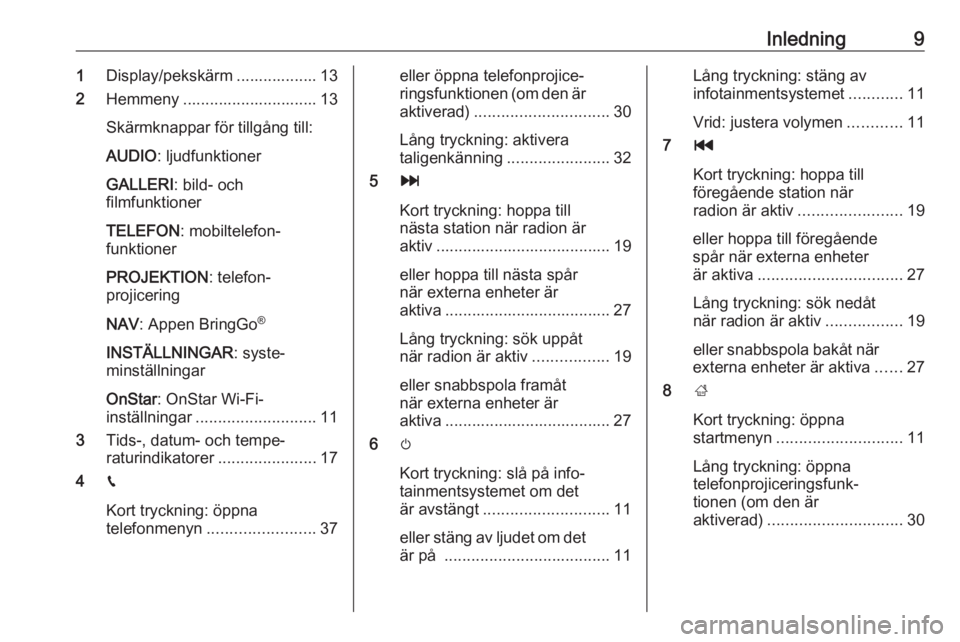
Inledning91Display/pekskärm .................. 13
2 Hemmeny .............................. 13
Skärmknappar för tillgång till:
AUDIO : ljudfunktioner
GALLERI : bild- och
filmfunktioner
TELEFON : mobiltelefon‐
funktioner
PROJEKTION : telefon‐
projicering
NAV : Appen BringGo ®
INSTÄLLNINGAR : syste‐
minställningar
OnStar : OnStar Wi-Fi-
inställningar ........................... 11
3 Tids-, datum- och tempe‐
raturindikatorer ......................17
4 g
Kort tryckning: öppna
telefonmenyn ........................ 37eller öppna telefonprojice‐
ringsfunktionen (om den är
aktiverad) .............................. 30
Lång tryckning: aktivera
taligenkänning .......................32
5 v
Kort tryckning: hoppa till
nästa station när radion är
aktiv ....................................... 19
eller hoppa till nästa spår
när externa enheter är
aktiva ..................................... 27
Lång tryckning: sök uppåt
när radion är aktiv .................19
eller snabbspola framåt
när externa enheter är
aktiva ..................................... 27
6 m
Kort tryckning: slå på info‐
tainmentsystemet om det
är avstängt ............................ 11
eller stäng av ljudet om det är på ..................................... 11Lång tryckning: stäng av
infotainmentsystemet ............11
Vrid: justera volymen ............11
7 t
Kort tryckning: hoppa till
föregående station när
radion är aktiv ....................... 19
eller hoppa till föregående
spår när externa enheter
är aktiva ................................ 27
Lång tryckning: sök nedåt
när radion är aktiv .................19
eller snabbspola bakåt när
externa enheter är aktiva ......27
8 ;
Kort tryckning: öppna
startmenyn ............................ 11
Lång tryckning: öppna
telefonprojiceringsfunk‐
tionen (om den är
aktiverad) .............................. 30
Page 11 of 91
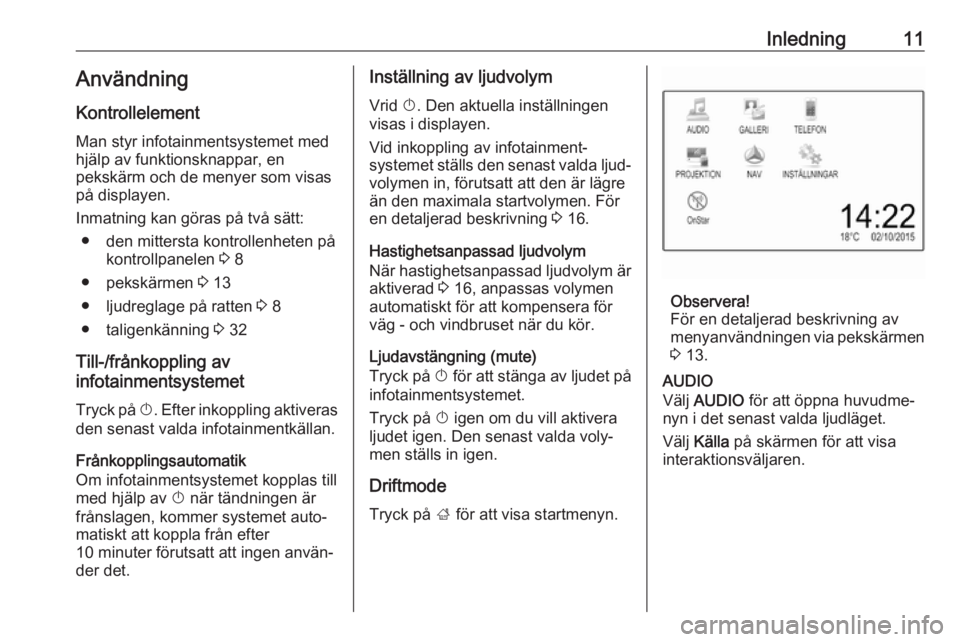
Inledning11AnvändningKontrollelement
Man styr infotainmentsystemet med
hjälp av funktionsknappar, en
pekskärm och de menyer som visas
på displayen.
Inmatning kan göras på två sätt: ● den mittersta kontrollenheten på kontrollpanelen 3 8
● pekskärmen 3 13
● ljudreglage på ratten 3 8
● taligenkänning 3 32
Till-/frånkoppling av
infotainmentsystemet
Tryck på X. Efter inkoppling aktiveras
den senast valda infotainmentkällan.
Frånkopplingsautomatik
Om infotainmentsystemet kopplas till
med hjälp av X när tändningen är
frånslagen, kommer systemet auto‐
matiskt att koppla från efter
10 minuter förutsatt att ingen använ‐
der det.Inställning av ljudvolym
Vrid X. Den aktuella inställningen
visas i displayen.
Vid inkoppling av infotainment‐
systemet ställs den senast valda ljud‐
volymen in, förutsatt att den är lägre
än den maximala startvolymen. För
en detaljerad beskrivning 3 16.
Hastighetsanpassad ljudvolym
När hastighetsanpassad ljudvolym är aktiverad 3 16, anpassas volymen
automatiskt för att kompensera för
väg - och vindbruset när du kör.
Ljudavstängning (mute)
Tryck på X för att stänga av ljudet på
infotainmentsystemet.
Tryck på X igen om du vill aktivera
ljudet igen. Den senast valda voly‐
men ställs in igen.
Driftmode
Tryck på ; för att visa startmenyn.
Observera!
För en detaljerad beskrivning av
menyanvändningen via pekskärmen 3 13.
AUDIO
Välj AUDIO för att öppna huvudme‐
nyn i det senast valda ljudläget.
Välj Källa på skärmen för att visa
interaktionsväljaren.
Page 12 of 91
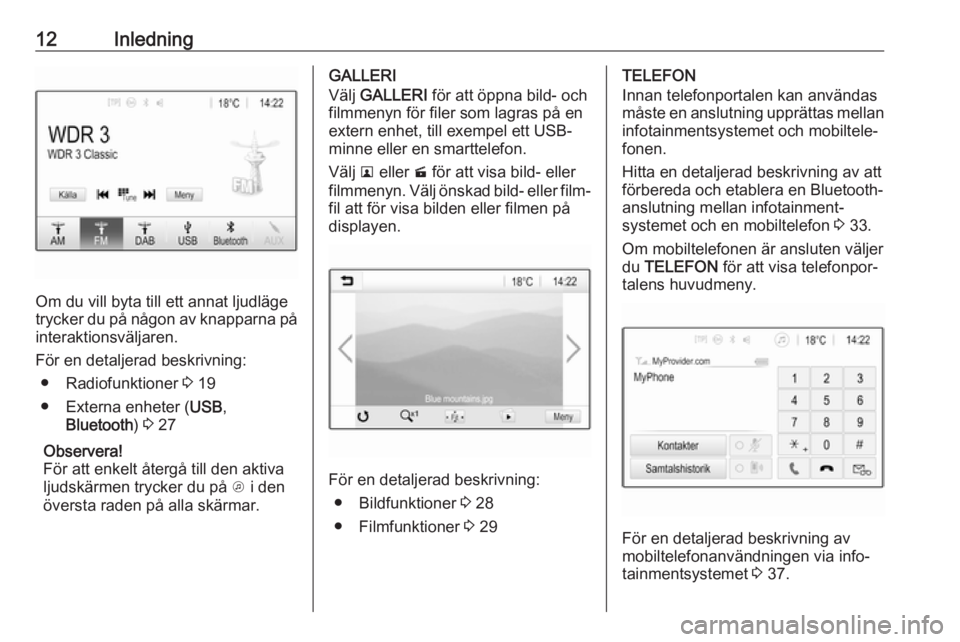
12Inledning
Om du vill byta till ett annat ljudläge
trycker du på någon av knapparna på interaktionsväljaren.
För en detaljerad beskrivning: ● Radiofunktioner 3 19
● Externa enheter ( USB,
Bluetooth ) 3 27
Observera!
För att enkelt återgå till den aktiva
ljudskärmen trycker du på A i den
översta raden på alla skärmar.
GALLERI
Välj GALLERI för att öppna bild- och
filmmenyn för filer som lagras på en
extern enhet, till exempel ett USB- minne eller en smarttelefon.
Välj l eller m för att visa bild- eller
filmmenyn. Välj önskad bild- eller film‐
fil att för visa bilden eller filmen på
displayen.
För en detaljerad beskrivning:
● Bildfunktioner 3 28
● Filmfunktioner 3 29
TELEFON
Innan telefonportalen kan användas
måste en anslutning upprättas mellan
infotainmentsystemet och mobiltele‐
fonen.
Hitta en detaljerad beskrivning av att
förbereda och etablera en Bluetooth-
anslutning mellan infotainment‐
systemet och en mobiltelefon 3 33.
Om mobiltelefonen är ansluten väljer du TELEFON för att visa telefonpor‐
talens huvudmeny.
För en detaljerad beskrivning av
mobiltelefonanvändningen via info‐
tainmentsystemet 3 37.
Page 13 of 91
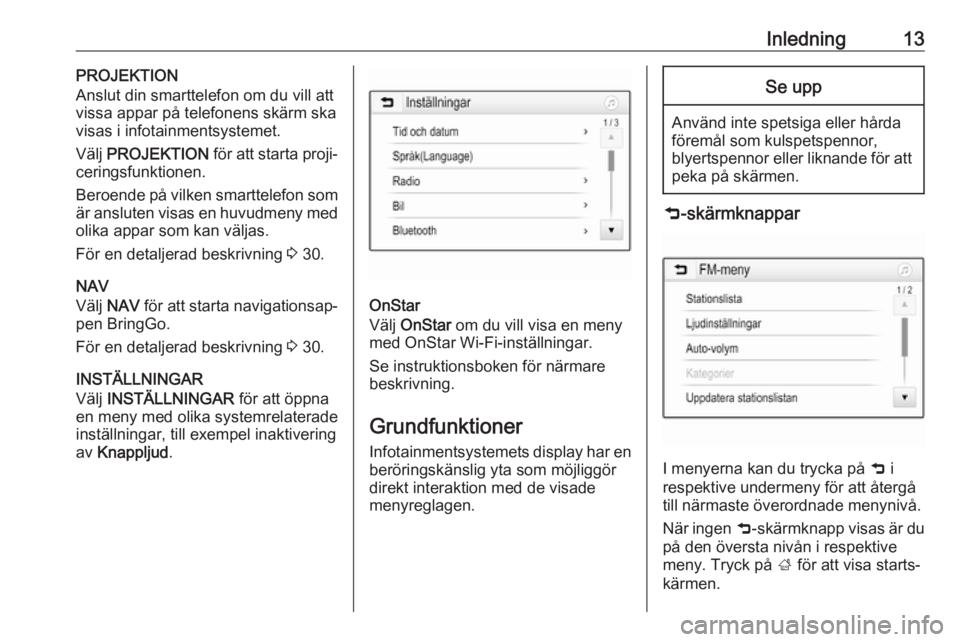
Inledning13PROJEKTION
Anslut din smarttelefon om du vill att
vissa appar på telefonens skärm ska
visas i infotainmentsystemet.
Välj PROJEKTION för att starta proji‐
ceringsfunktionen.
Beroende på vilken smarttelefon som är ansluten visas en huvudmeny med
olika appar som kan väljas.
För en detaljerad beskrivning 3 30.
NAV
Välj NAV för att starta navigationsap‐
pen BringGo.
För en detaljerad beskrivning 3 30.
INSTÄLLNINGAR
Välj INSTÄLLNINGAR för att öppna
en meny med olika systemrelaterade
inställningar, till exempel inaktivering
av Knappljud .
OnStar
Välj OnStar om du vill visa en meny
med OnStar Wi-Fi-inställningar.
Se instruktionsboken för närmare
beskrivning.
Grundfunktioner Infotainmentsystemets display har en
beröringskänslig yta som möjliggör
direkt interaktion med de visade
menyreglagen.
Se upp
Använd inte spetsiga eller hårda
föremål som kulspetspennor,
blyertspennor eller liknande för att peka på skärmen.
9 -skärmknappar
I menyerna kan du trycka på 9
i
respektive undermeny för att återgå till närmaste överordnade menynivå.
När ingen 9-skärmknapp visas är du
på den översta nivån i respektive
meny. Tryck på ; för att visa starts‐
kärmen.
Page 18 of 91
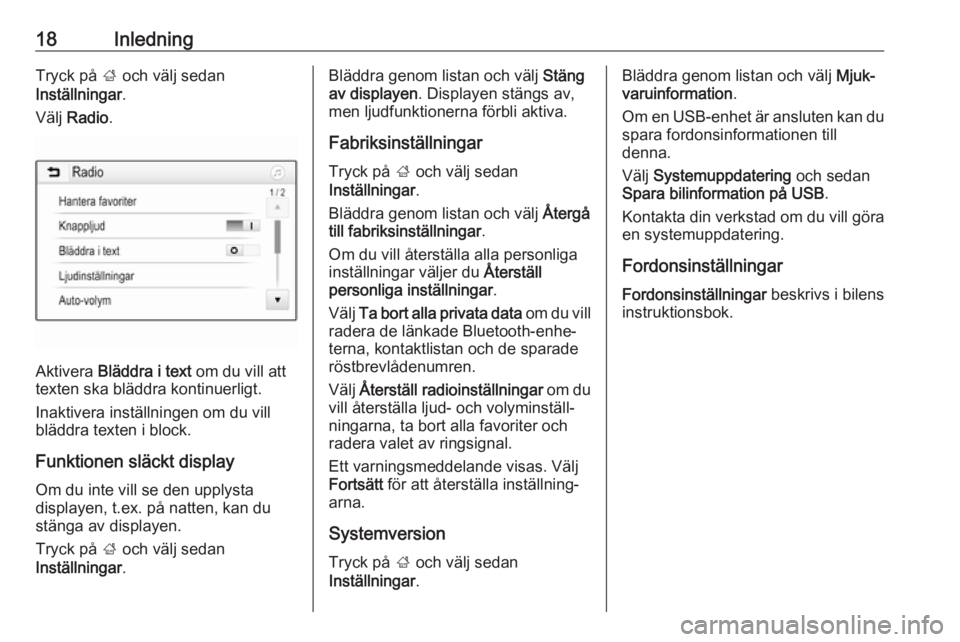
18InledningTryck på ; och välj sedan
Inställningar .
Välj Radio .
Aktivera Bläddra i text om du vill att
texten ska bläddra kontinuerligt.
Inaktivera inställningen om du vill
bläddra texten i block.
Funktionen släckt display
Om du inte vill se den upplysta
displayen, t.ex. på natten, kan du
stänga av displayen.
Tryck på ; och välj sedan
Inställningar .
Bläddra genom listan och välj Stäng
av displayen . Displayen stängs av,
men ljudfunktionerna förbli aktiva.
Fabriksinställningar
Tryck på ; och välj sedan
Inställningar .
Bläddra genom listan och välj Återgå
till fabriksinställningar .
Om du vill återställa alla personliga
inställningar väljer du Återställ
personliga inställningar .
Välj Ta bort alla privata data om du vill
radera de länkade Bluetooth-enhe‐
terna, kontaktlistan och de sparade
röstbrevlådenumren.
Välj Återställ radioinställningar om du
vill återställa ljud- och volyminställ‐
ningarna, ta bort alla favoriter och
radera valet av ringsignal.
Ett varningsmeddelande visas. Välj
Fortsätt för att återställa inställning‐
arna.
Systemversion Tryck på ; och välj sedan
Inställningar .Bläddra genom listan och välj Mjuk‐
varuinformation .
Om en USB-enhet är ansluten kan du
spara fordonsinformationen till
denna.
Välj Systemuppdatering och sedan
Spara bilinformation på USB .
Kontakta din verkstad om du vill göra en systemuppdatering.
Fordonsinställningar Fordonsinställningar beskrivs i bilens
instruktionsbok.
Page 22 of 91
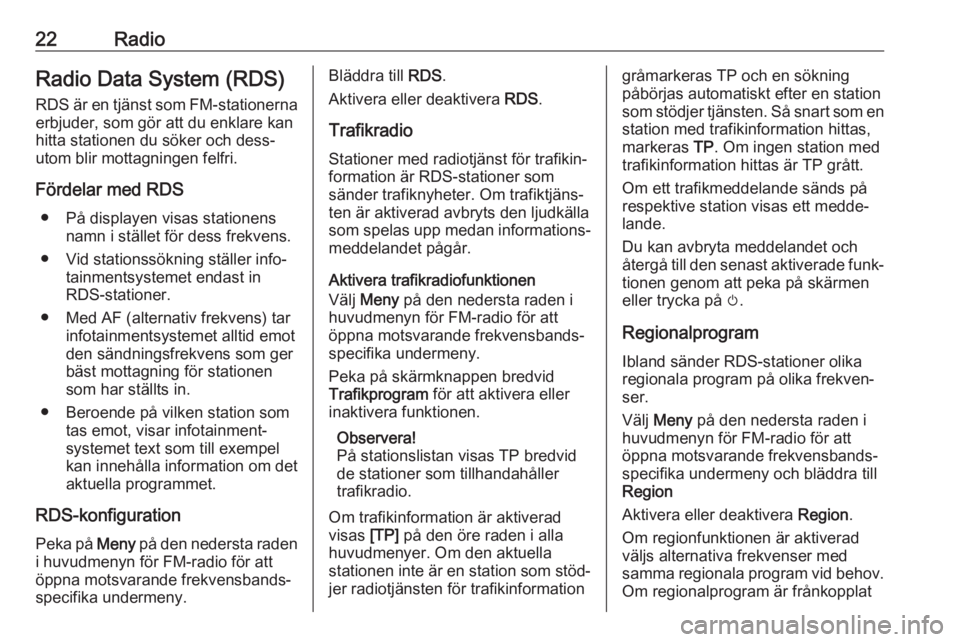
22RadioRadio Data System (RDS)
RDS är en tjänst som FM-stationerna erbjuder, som gör att du enklare kan
hitta stationen du söker och dess‐
utom blir mottagningen felfri.
Fördelar med RDS ● På displayen visas stationens namn i stället för dess frekvens.
● Vid stationssökning ställer info‐ tainmentsystemet endast in
RDS-stationer.
● Med AF (alternativ frekvens) tar infotainmentsystemet alltid emot
den sändningsfrekvens som ger
bäst mottagning för stationen
som har ställts in.
● Beroende på vilken station som tas emot, visar infotainment‐systemet text som till exempel
kan innehålla information om det
aktuella programmet.
RDS-konfiguration
Peka på Meny på den nedersta raden
i huvudmenyn för FM-radio för att
öppna motsvarande frekvensbands‐
specifika undermeny.Bläddra till RDS.
Aktivera eller deaktivera RDS.
Trafikradio
Stationer med radiotjänst för trafikin‐
formation är RDS-stationer som
sänder trafiknyheter. Om trafiktjäns‐
ten är aktiverad avbryts den ljudkälla som spelas upp medan informations‐
meddelandet pågår.
Aktivera trafikradiofunktionen
Välj Meny på den nedersta raden i
huvudmenyn för FM-radio för att
öppna motsvarande frekvensbands‐
specifika undermeny.
Peka på skärmknappen bredvid
Trafikprogram för att aktivera eller
inaktivera funktionen.
Observera!
På stationslistan visas TP bredvid
de stationer som tillhandahåller
trafikradio.
Om trafikinformation är aktiverad
visas [TP] på den öre raden i alla
huvudmenyer. Om den aktuella
stationen inte är en station som stöd‐
jer radiotjänsten för trafikinformationgråmarkeras TP och en sökning
påbörjas automatiskt efter en station
som stödjer tjänsten. Så snart som en station med trafikinformation hittas,
markeras TP. Om ingen station med
trafikinformation hittas är TP grått.
Om ett trafikmeddelande sänds på
respektive station visas ett medde‐
lande.
Du kan avbryta meddelandet och
återgå till den senast aktiverade funk‐
tionen genom att peka på skärmen
eller trycka på m.
Regionalprogram Ibland sänder RDS-stationer olika
regionala program på olika frekven‐
ser.
Välj Meny på den nedersta raden i
huvudmenyn för FM-radio för att
öppna motsvarande frekvensbands‐
specifika undermeny och bläddra till
Region
Aktivera eller deaktivera Region.
Om regionfunktionen är aktiverad väljs alternativa frekvenser med
samma regionala program vid behov. Om regionalprogram är frånkopplat
Page 31 of 91
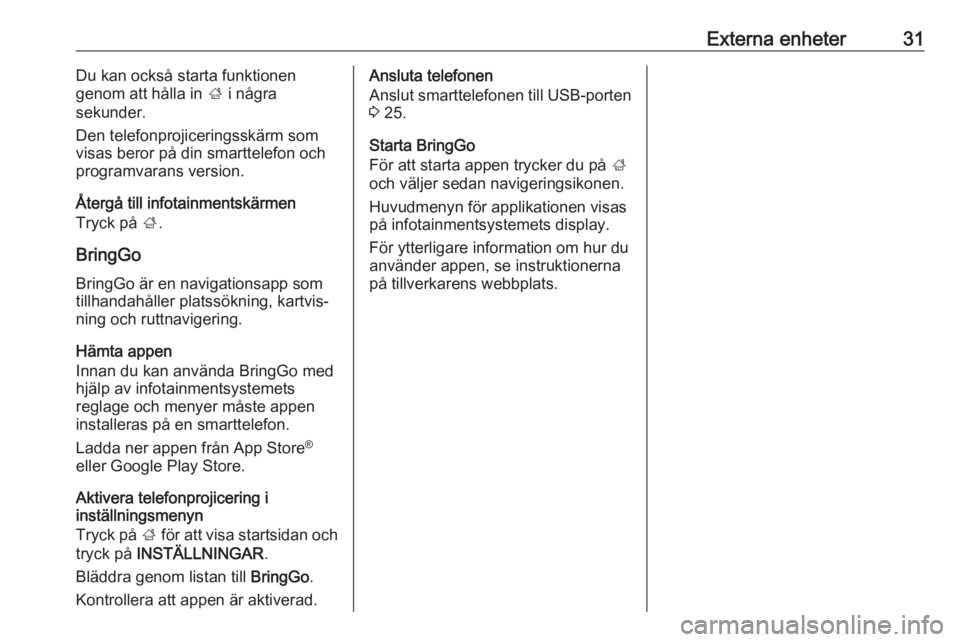
Externa enheter31Du kan också starta funktionen
genom att hålla in ; i några
sekunder.
Den telefonprojiceringsskärm som
visas beror på din smarttelefon och
programvarans version.
Återgå till infotainmentskärmen
Tryck på ;.
BringGo BringGo är en navigationsapp som
tillhandahåller platssökning, kartvis‐
ning och ruttnavigering.
Hämta appen
Innan du kan använda BringGo med
hjälp av infotainmentsystemets
reglage och menyer måste appen
installeras på en smarttelefon.
Ladda ner appen från App Store ®
eller Google Play Store.
Aktivera telefonprojicering i
inställningsmenyn
Tryck på ; för att visa startsidan och
tryck på INSTÄLLNINGAR .
Bläddra genom listan till BringGo.
Kontrollera att appen är aktiverad.Ansluta telefonen
Anslut smarttelefonen till USB-porten 3 25.
Starta BringGo
För att starta appen trycker du på ;
och väljer sedan navigeringsikonen.
Huvudmenyn för applikationen visas
på infotainmentsystemets display.
För ytterligare information om hur du
använder appen, se instruktionerna
på tillverkarens webbplats.
Page 34 of 91
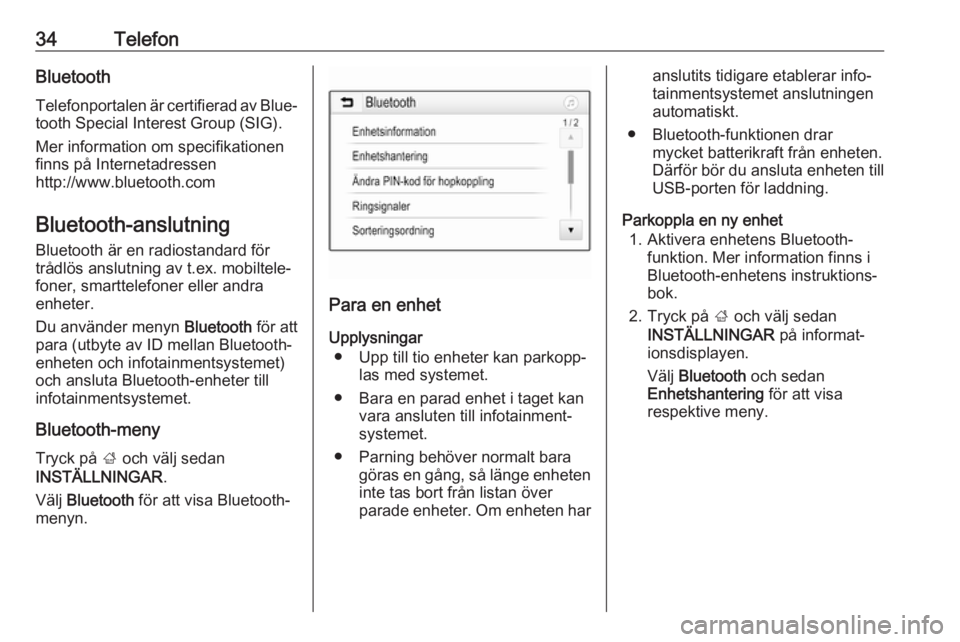
34TelefonBluetoothTelefonportalen är certifierad av Blue‐
tooth Special Interest Group (SIG).
Mer information om specifikationen
finns på Internetadressen
http://www.bluetooth.com
Bluetooth-anslutning
Bluetooth är en radiostandard för
trådlös anslutning av t.ex. mobiltele‐
foner, smarttelefoner eller andra
enheter.
Du använder menyn Bluetooth för att
para (utbyte av ID mellan Bluetooth-
enheten och infotainmentsystemet)
och ansluta Bluetooth-enheter till
infotainmentsystemet.
Bluetooth-menyTryck på ; och välj sedan
INSTÄLLNINGAR .
Välj Bluetooth för att visa Bluetooth-
menyn.
Para en enhet
Upplysningar ● Upp till tio enheter kan parkopp‐ las med systemet.
● Bara en parad enhet i taget kan vara ansluten till infotainment‐
systemet.
● Parning behöver normalt bara göras en gång, så länge enheteninte tas bort från listan över
parade enheter. Om enheten har
anslutits tidigare etablerar info‐
tainmentsystemet anslutningen
automatiskt.
● Bluetooth-funktionen drar mycket batterikraft från enheten.
Därför bör du ansluta enheten till USB-porten för laddning.
Parkoppla en ny enhet 1. Aktivera enhetens Bluetooth- funktion. Mer information finns i
Bluetooth-enhetens instruktions‐
bok.
2. Tryck på ; och välj sedan
INSTÄLLNINGAR på informat‐
ionsdisplayen.
Välj Bluetooth och sedan
Enhetshantering för att visa
respektive meny.
Page 46 of 91
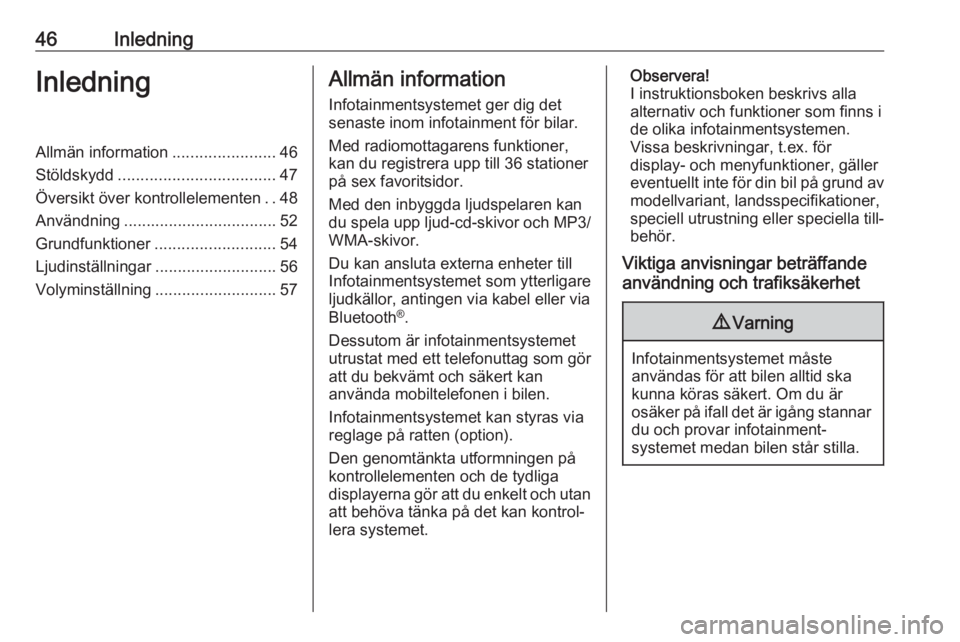
46InledningInledningAllmän information.......................46
Stöldskydd ................................... 47
Översikt över kontrollelementen ..48
Användning .................................. 52
Grundfunktioner ........................... 54
Ljudinställningar ........................... 56
Volyminställning ........................... 57Allmän information
Infotainmentsystemet ger dig det
senaste inom infotainment för bilar.
Med radiomottagarens funktioner,
kan du registrera upp till 36 stationer
på sex favoritsidor.
Med den inbyggda ljudspelaren kan
du spela upp ljud-cd-skivor och MP3/
WMA-skivor.
Du kan ansluta externa enheter till
Infotainmentsystemet som ytterligare
ljudkällor, antingen via kabel eller via
Bluetooth ®
.
Dessutom är infotainmentsystemet
utrustat med ett telefonuttag som gör
att du bekvämt och säkert kan
använda mobiltelefonen i bilen.
Infotainmentsystemet kan styras via
reglage på ratten (option).
Den genomtänkta utformningen på
kontrollelementen och de tydliga
displayerna gör att du enkelt och utan
att behöva tänka på det kan kontrol‐
lera systemet.Observera!
I instruktionsboken beskrivs alla alternativ och funktioner som finns i de olika infotainmentsystemen.
Vissa beskrivningar, t.ex. för
display- och menyfunktioner, gäller
eventuellt inte för din bil på grund av
modellvariant, landsspecifikationer,
speciell utrustning eller speciella till‐
behör.
Viktiga anvisningar beträffande
användning och trafiksäkerhet9 Varning
Infotainmentsystemet måste
användas för att bilen alltid ska kunna köras säkert. Om du är
osäker på ifall det är igång stannar du och provar infotainment‐
systemet medan bilen står stilla.